欢迎观看 Microsoft Excel 教程,小编带大家学习 Microsoft Excel 的使用技巧,了解如何在 Excel 中创建数据透视图。
有时当原始数据尚未汇总时,很难看到大局。第一个感觉可能是创建数据透视表,但并非每个人都可以查看表中的数字并快速了解当前变化。 可通过数据透视图向数据添加数据可视化。
创建数据透视图,在表格中选择一个单元格,选择「插入」-「数据透视图」,选择「确定」。
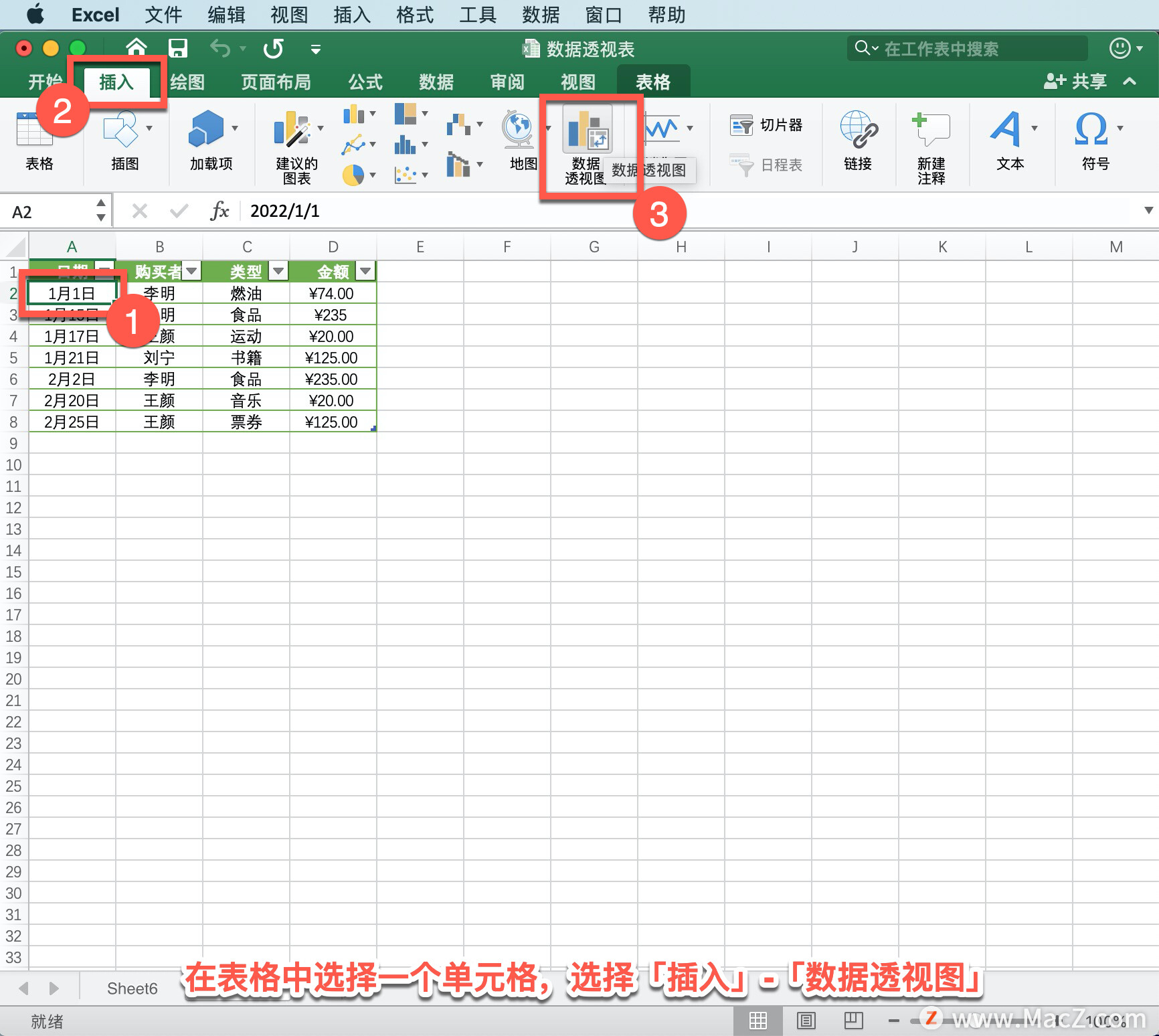
选择「表/区域」,点击 「新工作表」,单击「确定」。
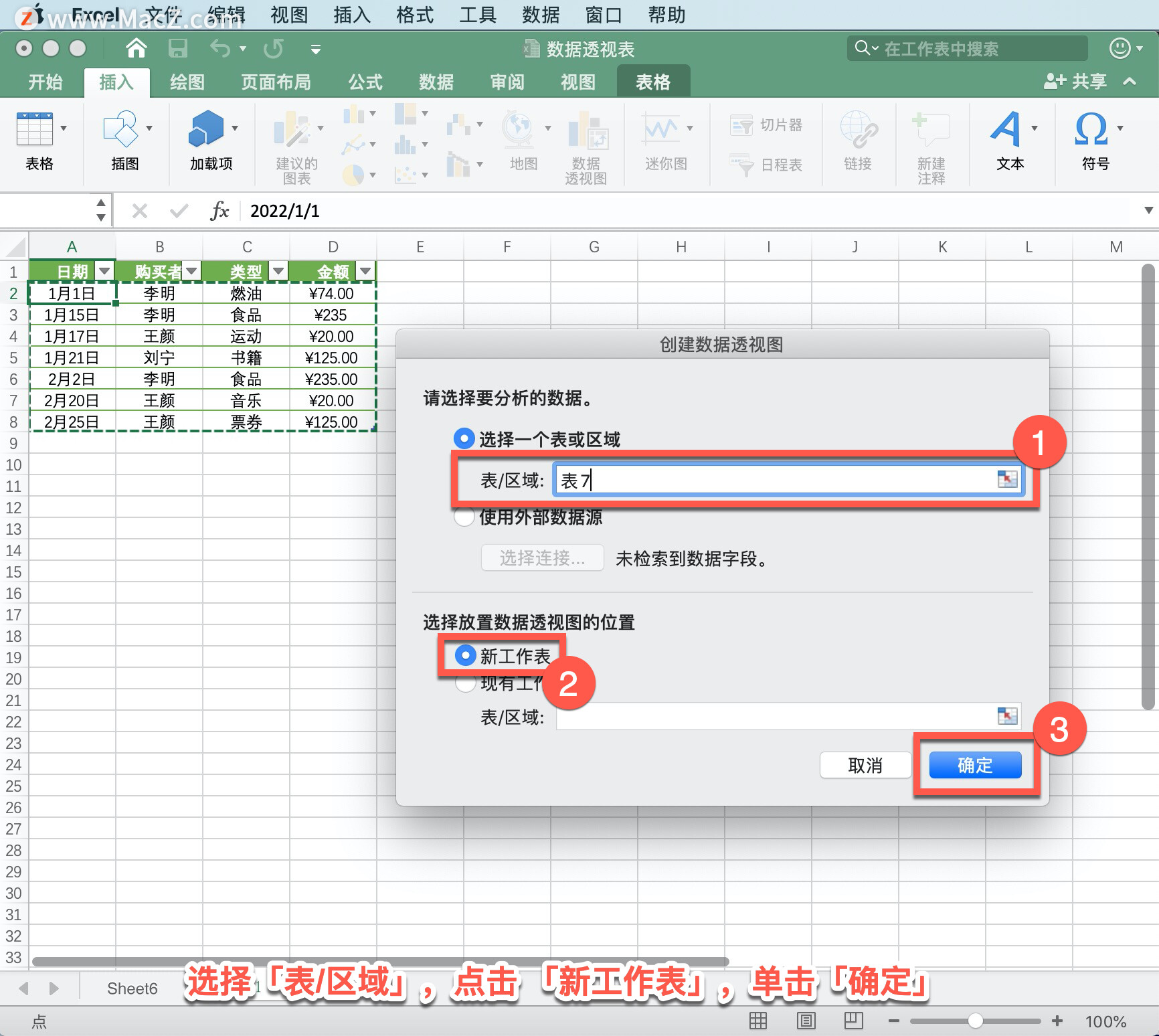
在「数据透视图字段」,选择所需字段「日期」、「购买者」、「类型」、「金额」。
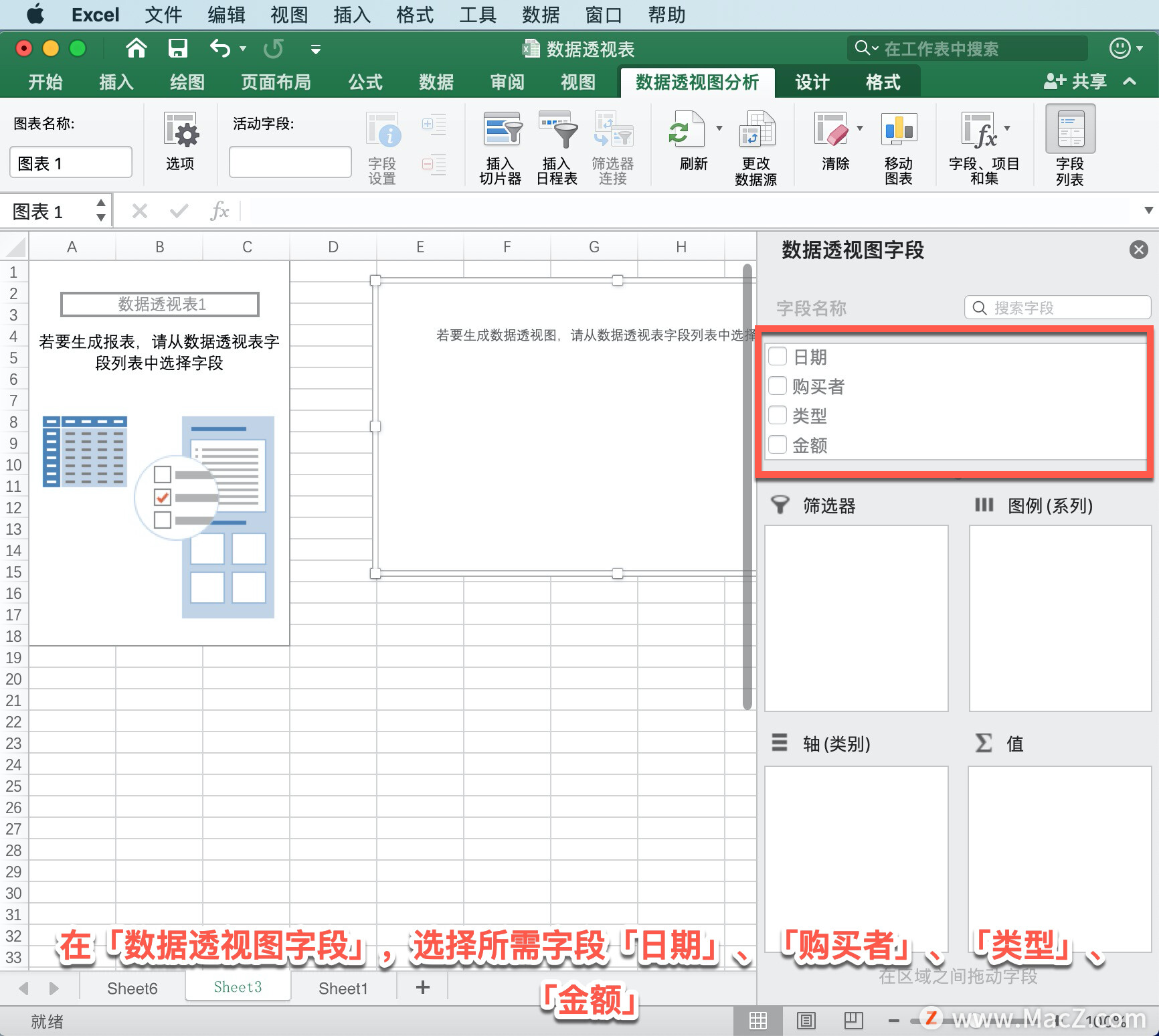
从数据透视表创建图表,在表格中选择一个单元格,选择「数据透视图分析」-「数据透视图」。

还可以更改图表类型,选择「设计」,选择「更改图表类型」。
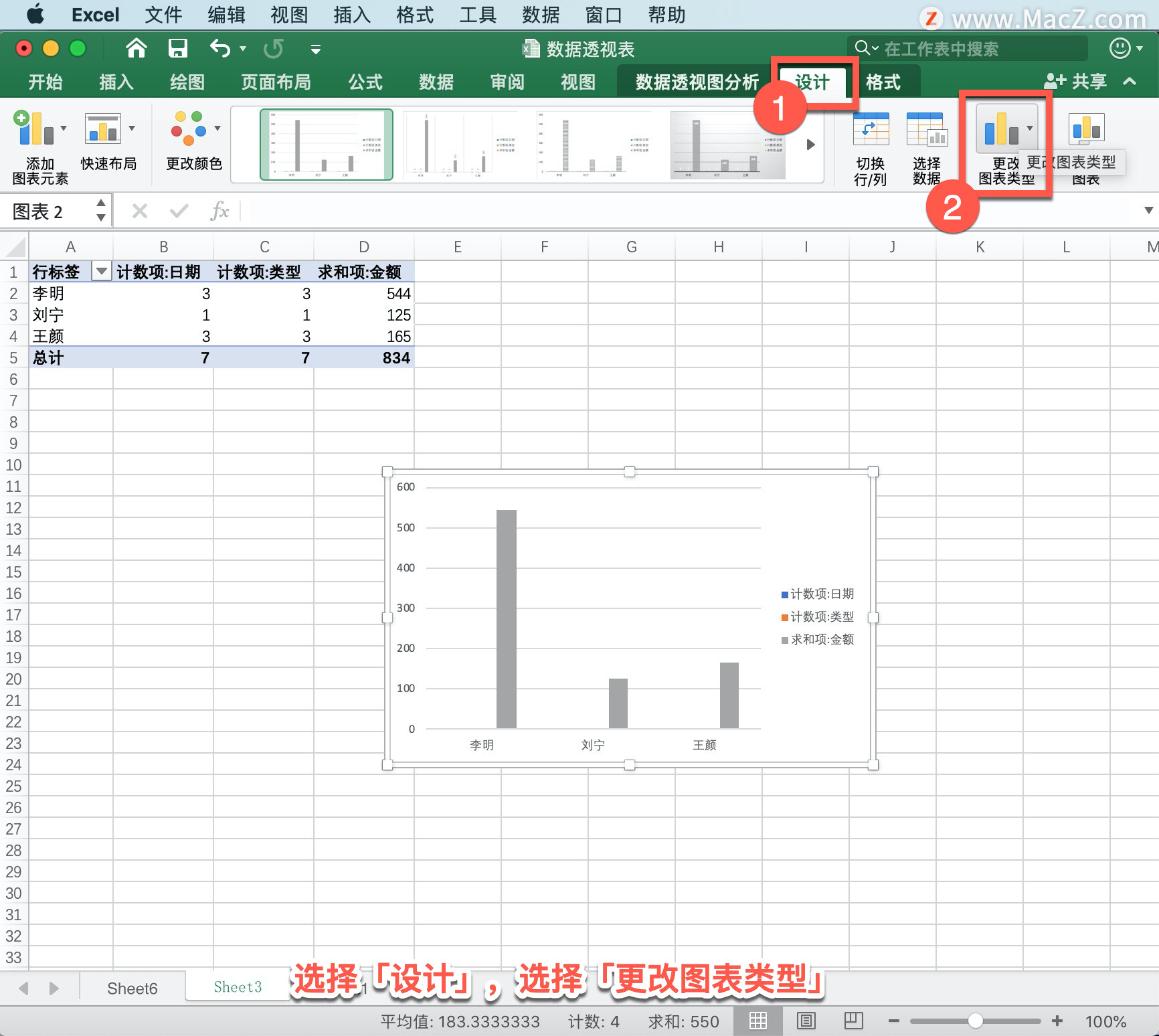
以上就是在 Microsoft Excel 中创建数据透视图的方法。需要 Microsoft Excel 软件的朋友可在本站下载,关注我们,学习Mac软件使用方法!
攻略专题
查看更多-

- 《坦克连》新手必备十条小建议
- 110 2025-02-18
-

- 《少年西游记2》毕月乌技能介绍
- 139 2025-02-18
-

- 《职场浮生记》黄萍萍彩礼介绍
- 122 2025-02-18
-

- 《坦克连》新手轻坦爬线选择
- 192 2025-02-18
-

- 《仙剑世界》自选五星选择推荐
- 101 2025-02-18
-

- 《坦克连》轻坦配件选择推荐
- 134 2025-02-18
热门游戏
查看更多-

- 快听小说 3.2.4
- 新闻阅读 | 83.4 MB
-

- 360漫画破解版全部免费看 1.0.0
- 漫画 | 222.73 MB
-

- 社团学姐在线观看下拉式漫画免费 1.0.0
- 漫画 | 222.73 MB
-

- 樱花漫画免费漫画在线入口页面 1.0.0
- 漫画 | 222.73 MB
-

- 亲子餐厅免费阅读 1.0.0
- 漫画 | 222.73 MB
-






